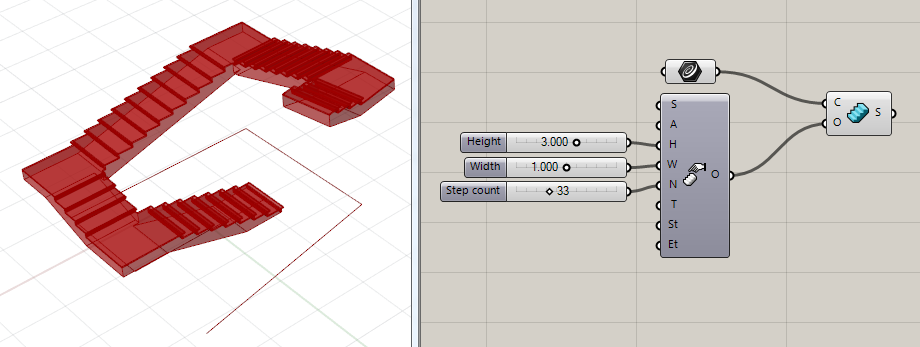연습 4. 층계 만들기
1. 층계 만들기:
- 1. Grasshopper 캔버스에 VisualARQ “층계” 구성 요소
 를 드래그합니다. 이 층계 구성 요소에는 두 개의 입력 정보가 있습니다:
를 드래그합니다. 이 층계 구성 요소에는 두 개의 입력 정보가 있습니다:
- C: 층계 경로.
- O: 모든 층계 변수를 지정하는 옵션.
- 2. 층계 C 입력 정보에 곡선을 할당합니다. 그 곡선은 층계 경로를 정의합니다. 선, 호, 폴리라인일 경우 하나 또는 여러 곡선들을 선택할 수 있고, 선택된 각 곡선에 하나씩 계단 개체가 생성됩니다. 폴리라인의 층계는 폴리라인의 각 세그먼트에 층계참을 만듭니다.
선택한 곡선(들)은 Rhino에서 가져오거나 (Grasshopper에서 곡선 변수로 참조) Grasshopper에서 직접 만들 수 있습니다.
곡선(들)이 평면형이고 개방형이 아니면, 층계(들)이 생성되지 않습니다.
(참고 1: Grasshopper에서 각 층계참 유형 (“계단” 또는 “층계참”)을 편집할 수 없습니다. 층계를 만들고 층계 개체 속성 대화 상자에서 편집해야 합니다 ![]() .)
.)
(참고 2: Grasshopper에서 VisualARQ 층계는 선, 폴리라인, 호 이외의 곡선 유형으로는 만들 수 없으며, 이는 Rhino에서도 마찬가지로 작용합니다. VisualARQ의 향후 버전에서는, 모든 곡선 유형으로 층계를 만들 수 있습니다.)
2. 층계 변수 정의:
- 1. Grasshopper 캔버스에 층계 옵션 구성 요소
 를 드래그합니다. 이 구성 요소에는 층계 변수를 정의하는 다양한 입력 정보가 있습니다.
를 드래그합니다. 이 구성 요소에는 층계 변수를 정의하는 다양한 입력 정보가 있습니다. - 2. 층계 옵션 O 산출을 층계 구성 요소 O 입력 정보에 연결합니다.
- 3. 다른 층계 옵션 설정:
- (S) 층계 스타일:
 캔버스에 층계 스타일 변수 구성 요소를 드래그하여, 층계 옵션의 S 입력 정보에 연결할 수 있습니다. 층계 스타일 구성 요소에는 기본값으로 지정된 표준 층계 스타일이 있습니다. 다른 층계 스타일을 지정하려면, 이 구성 요소를 마우스 오른쪽 버튼으로 클릭하고 목록에서 “하나의 층계 스타일 설정” 옵션을 선택합니다. 새 팝업 대화 상자에 표시된 목록에서 층계 스타일을 선택할 때까지 Grasshopper는 숨겨집니다. 이 목록에는 작업 중인 Rhino 문서에서 사용할 수 있는 기존의 층계 스타일이 있습니다. 새 층계 스타일을 만들려면, Rhino의 VisualARQ 층계 스타일 대화 상자 (_vaStairStyles 명령) 또는 이 튜토리얼의 3번에 설명되어 있는, Grasshopper에서 직접 실행할 수 있습니다.
캔버스에 층계 스타일 변수 구성 요소를 드래그하여, 층계 옵션의 S 입력 정보에 연결할 수 있습니다. 층계 스타일 구성 요소에는 기본값으로 지정된 표준 층계 스타일이 있습니다. 다른 층계 스타일을 지정하려면, 이 구성 요소를 마우스 오른쪽 버튼으로 클릭하고 목록에서 “하나의 층계 스타일 설정” 옵션을 선택합니다. 새 팝업 대화 상자에 표시된 목록에서 층계 스타일을 선택할 때까지 Grasshopper는 숨겨집니다. 이 목록에는 작업 중인 Rhino 문서에서 사용할 수 있는 기존의 층계 스타일이 있습니다. 새 층계 스타일을 만들려면, Rhino의 VisualARQ 층계 스타일 대화 상자 (_vaStairStyles 명령) 또는 이 튜토리얼의 3번에 설명되어 있는, Grasshopper에서 직접 실행할 수 있습니다. - (A) 층계 정렬:
 3점 V 정렬24 벽 정렬은 기본 곡선의 방향을 기준으로 벽의 위치를 정의합니다. 층계 정렬 구성 요소 (Grasshopper에서 변수 탭 아래, 입력 섹션 내에 있음)를 드래그해서 연결한 다음 마우스 오른쪽 버튼을 클릭하여 세 가지 옵션 중 하나를 선택합니다: 왼쪽, 중앙, 오른쪽. 이러한 정렬 위치는 A 입력 정보에 정수 (0=왼쪽, 1=중앙, 2=오른쪽)로 입력될 수도 있습니다.
3점 V 정렬24 벽 정렬은 기본 곡선의 방향을 기준으로 벽의 위치를 정의합니다. 층계 정렬 구성 요소 (Grasshopper에서 변수 탭 아래, 입력 섹션 내에 있음)를 드래그해서 연결한 다음 마우스 오른쪽 버튼을 클릭하여 세 가지 옵션 중 하나를 선택합니다: 왼쪽, 중앙, 오른쪽. 이러한 정렬 위치는 A 입력 정보에 정수 (0=왼쪽, 1=중앙, 2=오른쪽)로 입력될 수도 있습니다. - (H) 층계 높이: 층계 높이는 층계 개체의 전체 높이입니다. 캔버스에 숫자 슬라이더 구성 요소를 드래그하여 층계 옵션의 H 입력 정보에 연결합니다. 층계 옵션에 그 H 입력 정보에 연결된 숫자가 없거나, 값이 0인 경우, 층계의 기본 높이는 스타일별로 지정됩니다.
- (H) 층계 폭. 층계 폭의 값은 층계 경로를 따라 일정합니다.
- (N) 계단 수: 층계 계단의 총 개수.
- (T) 발판: 디딤판 크기.
- (St) 시작 두께: 이 값은 층계의 하단 (시작)에서 층계 슬래브의 두께를 정의합니다. 이것은 층계 시작에 있는 슬래브와 층계 슬래브를 맞추기 위한 것입니다. 이 값은 그 스타일에 슬래브가 있는 계단에만 영향을 줍니다.
- (Et) 끝 두께: 이 값은 층계의 상단 (끝)에서 층계 슬래브의 두께를 정의합니다. 이것은 층계 끝에 있는 슬래브와 층계 슬래브를 맞추기 위한 것입니다. 이 값은 그 스타일에 슬래브가 있는 계단에만 영향을 줍니다.
- (S) 층계 스타일:
3. 새 층계 스타일 만들기:
- 1. Grasshopper 캔버스에 층계 스타일 구성 요소
 를 드래그합니다. 이 구성 요소에는 층계 스타일을 정의하는 다양한 입력 정보가 있습니다.
를 드래그합니다. 이 구성 요소에는 층계 스타일을 정의하는 다양한 입력 정보가 있습니다.
- (N) 이름: 층계 스타일의 이름.
- (C) 층계 구성 요소: 층계에는 구성 요소가 있거나 없을 수 있습니다. 층계에 사용할 수 있는 유일한 구성 요소는 층계 슬래브 뿐입니다. 층계 슬래브 구성 요소
 를 드래그하여 C에 연결합니다. 층계 슬래브 구성 요소에 이름 (입력 N) 및 두께 (입력 T)을 지정합니다.
를 드래그하여 C에 연결합니다. 층계 슬래브 구성 요소에 이름 (입력 N) 및 두께 (입력 T)을 지정합니다.
4. 나선형 층계 만들기
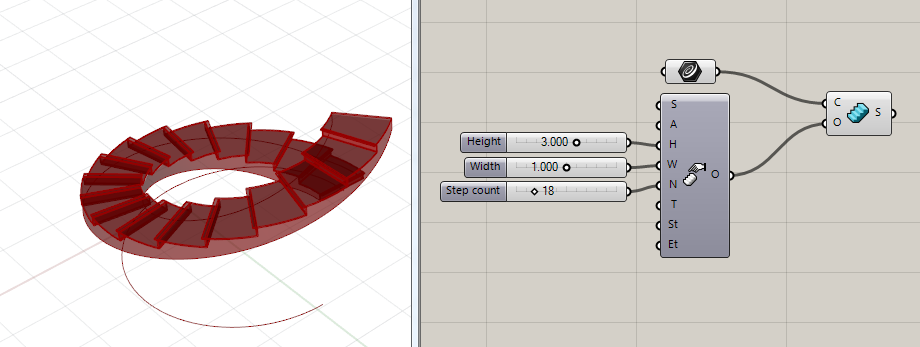
나선형 층계를 만드는 과정은 일반 층계를 만드는 과정과 같습니다. 호를 나선형 층계 경로로 선택해야 하는 것이 유일한 차이점입니다.
(참고: 나선형 층계는 360º 이상으로 회전하는 경로에서 생성될 수 없습니다. 이러한 값들이 층계를 360º 이상으로 회전시켜서 생성되지 않을 수 있으므로, 단지 계단의 수를 설정하거나, 디딤판의 크기를 설정할 때 그런 사항을 참작합니다.)
5. 층계 방향 뒤집기
층계 방향은 그 경로 곡선 방향으로 결정됩니다. 층계 방향을 변경해야 하는 경우, 곡선 뒤집기 구성 요소 ![]() (곡선 탭 > 유틸리티)를 사용하여 경로 곡선을 뒤집으십시오.
(곡선 탭 > 유틸리티)를 사용하여 경로 곡선을 뒤집으십시오.